Windows10系统之家 - 安全纯净无插件系统之家win10专业版下载安装
时间:2017-08-30 21:23:57 来源:Windows10之家 作者:huahua
Win10系统使用任务计划打开某些程序的时候,提示“任务对象版本不受支持或无效”的问题,这可能是任务计划的注册表设备不正确引起的。Win10打开程序提示“任务对象版本不受支持或无效”怎么办?大家可以参考任务对象版本不受支持或无效的解决方法。
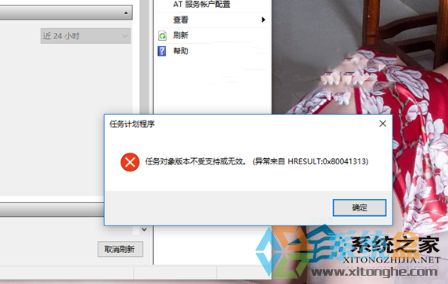
1.Win +R键打开运行 在运行对话框里输入regedit,然后点击确定。
2.打开“HKEY_LOCAL_MACHINE”在根目录HKEY_LOCAL_MACHINE下找到command,详细路径为:
HKEY_LOCAL_MACHINE\SOFTWARE\Classes\CLSID\{20D04FE0-3AEA-1069-
A2D8-08002B30309D}\shell\Manage\command。然后点击command。
3.双击command的默认值,打开默认值对话框,将里面的值换成:mmc.exe %windir%\system32\compmgmt.msc。然后点击确定。
设置好了,再尝试打开计算机管理
以上就是Win10任务计划提示“任务对象版本不受支持或无效”的解决方法介绍了,如果这个方法还不能起到作用,那只能重装或者重置系统了。
相关文章
热门教程
热门系统下载
热门资讯





























